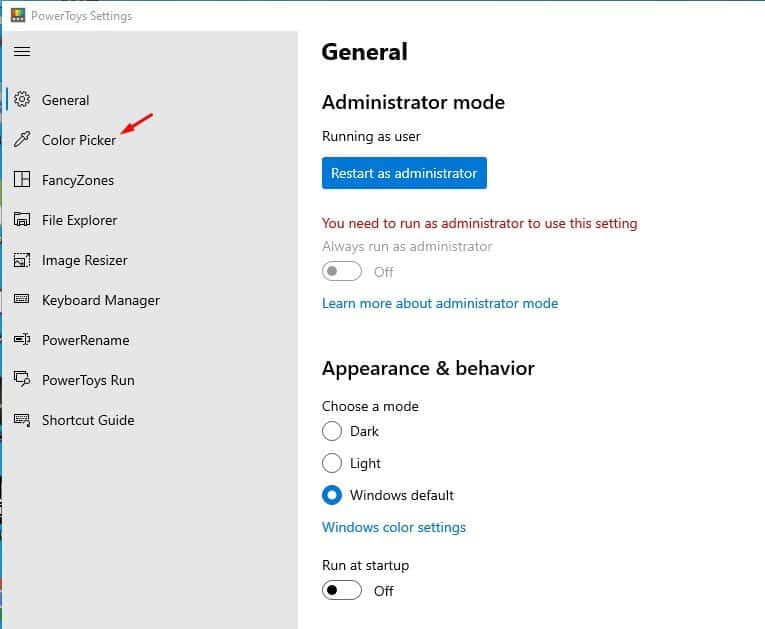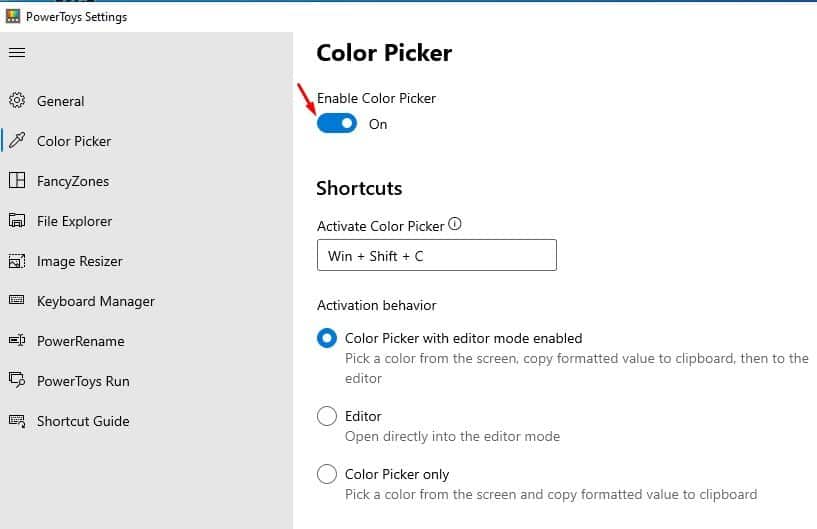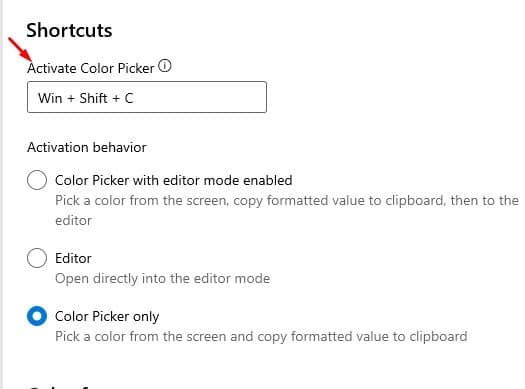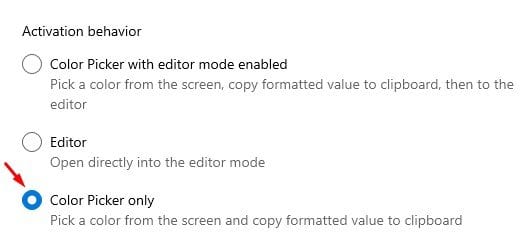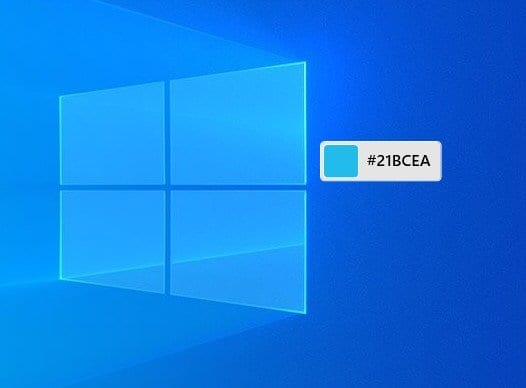قم بتنشيط أداة منتقي الألوان على مستوى النظام!
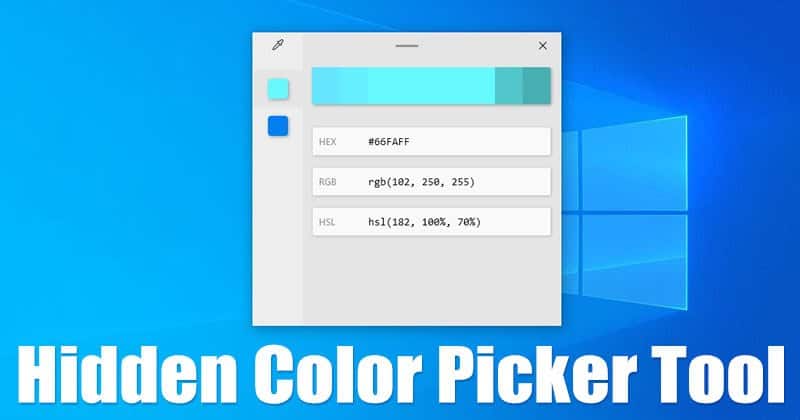
قبل بضعة أشهر ، شاركنا مقالًا يناقش أداة Color Picker المخفية في متصفح كروم . لا تعمل أداة Color Picker في متصفح الويب Google Chrome على مستوى النظام. إنه يعمل فقط داخل متصفح الويب.
بالنسبة لمصممي الرسوم ومحرري الصور ، فإن أداة منتقي الألوان هي أهم شيء. نعم ، يمكنك الاعتماد على أدوات تحرير الصور مثل Photoshop و Pixlr وما إلى ذلك لتحديد اللون المستخدم في أي مشروع. ومع ذلك ، ماذا لو لم تكن لديك نية لتثبيت أي أداة منفصلة فقط لاختيار الألوان؟
نظرًا لأن Microsoft تعلم أن أداة Color Picker هي شيء أساسي لمصممي الرسوم ، فقد أدخلوا وحدة منتقي ألوان جديدة على مستوى النظام في PowerToys. يمكن لأداة Color Picker الخاصة بـ PowerToys استخراج رموز الألوان في أي مكان على أجهزة Windows 10.
خطوات الحصول على أداة منتقي الألوان على مستوى النظام على نظام التشغيل ويندوز 10
في هذه المقالة ، سوف نشارك دليلاً مفصلاً حول كيفية الحصول على منتقي الألوان على مستوى النظام على ويندوز 10. دعنا نتحقق.
للحصول على أداة System-Wide Color Picker على نظام التشغيل ويندوز 10 ، تحتاج إلى تثبيت PowerToys. للتثبيت ، اتبع دليلنا –
الخطوة الأولى. أولاً ، انقر بزر الماوس الأيمن فوق رمز PowerToys الموجود في علبة النظام وحدد “الإعدادات”
الخطوة 2. سيؤدي ذلك إلى فتح إعدادات PowerToys. من الجزء الأيمن ، انقر فوق “Color Picker”
الخطوة 3. الآن اقلب مفتاح “تمكين منتقي الألوان” إلى حالة “تشغيل” .
الخطوة 4. الآن في Shortcuts ، ستجد مجموعة المفاتيح لفتح أداة Color Picker. الخيار الافتراضي هو Win + Shift + C. يمكنك إعادة تعيين هذا إلى أي اختصار آخر.
الخطوة 5. الآن ضمن سلوك التنشيط ، حدد خيار “Color Picker Only” .
الخطوة 6. لاختيار لون ، اضغط على مجموعة المفاتيح التي قمت بتعيينها. ستظهر واجهة منتقي الألوان ، وتحثك على اختيار اللون من الشاشة. عندما تختار لونًا ، ستعرض لك أداة Color Picker رمز اللون HEX ، وسيتم نسخ الرمز إلى الحافظة تلقائيًا.
هذا هو! انتهيت. هذه هي الطريقة التي يمكنك بها الحصول على منتقي ألوان على مستوى النظام على نظام التشغيل ويندوز 10.
تدور هذه المقالة حول الحصول على منتقي ألوان على مستوى النظام على نظام التشغيل ويندوز 10. آمل أن يكون هذا المقال قد ساعدك! يرجى مشاركتها مع أصدقائك أيضا. إذا كانت لديك أي شكوك تتعلق بهذا ، فأخبرنا بذلك في مربع التعليقات أدناه.